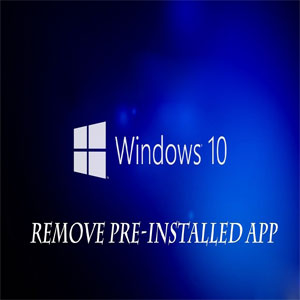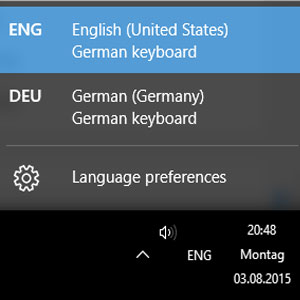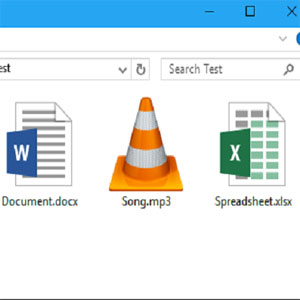دسترسی به Control Panel از طریق This PC ویندوز ۱۰
با سلام خدمت کاربران سایت مِستر آموز و علاقه مندان به کامپیوتر.
خیلی خوشحالیم از اینکه با ما همراه هستید.
امروز با یک مطلب بسیار کاربردی در خدمت شما عزیزان،کاربران سایت مِستر آموز هستیم. با ما همراه باشید.
برنامه Settings در ویندوز ۱۰ یک امکان جدید برای سفارشی کردن و پیکربندی این سیستم عامل است، اما به دلیل منتقل نشدن برخی از گزینه ها به بخش Settings شما همچنان بایستی از Control Panel برای اعمال برخی از تنظیمات استفاده کنید!
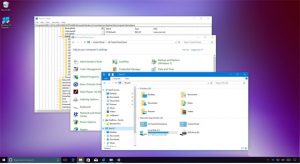
تنها مشکل استفاده از کنترل پنل در ویندوز ۱۰ این است که در آخرین آپدیت ارائه شده برای این سیستم عامل، دسترسی به کنترل پنل کمی مشکل تر شده است. به عنوان مثال در آخرین نسخه از ویندوز ۱۰ دیگر گزینه Control Panel از طریق منوی Power User ( کلید ویندوز+X ) قابل دسترس نیست!
در صورتی که به طور منظم از Control Panel استفاده می کنید، می توان یک دکمه دسترسی سریع به کنترل پنل بر روی “This PC” و با استفاده ویرایشگر رجیستری اضافه نمود.در ادامه همراه ما باشید.
آموزش اضافه کردن Control Panel به بخش This PC ویندوز ۱۰
مرحله اول: ابتدا کلید ترکیبی Windows+R را فشار دهید تا Run اجرا شود.
مرحله دوم: عبارت Regedit را تایپ نموده و OK کنید.
مرحله سوم: در ویرایشگر رجیستری مراحل زیر را دنبال نمایید:
HKEY_LOCAL_MACHINE\SOFTWARE\Microsoft\Windows\CurrentVersion\Explorer\MyComputer
مرحله چهارم: از داخل “MyComputer” بر روی کلید NameSpace راست کلیک کرده و سپس گزینه New > Key را انتخاب کنید.
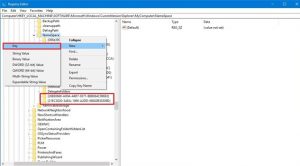
مرحله پنجم: شما هم اکنون دو گزینه پیش رو دارید! شما می توانید یک دکمه برای دسترسی به تمامی گزینه های کنترل پنل یا یک دکمه برای دسترسی به دسته بندی گزینه ها (حالت پیشفرض) درست کنید.
- برای درست کردن دکمه به صورت گروهی (حالت پیشفرض) نام کلید ساخته شده را {۲۱EC2020-3AEA-1069-A2DD-08002B30309D} قرار دهید.
- برای درست کردن دکمه کنترل پنل به صورت نمایش تمام گزینه ها، نام کلید ساخت شده را {۲۶EE0668-A00A-44D7-9371-BEB064C98683} را قرار دهید.
مرحله ششم: ویرایشگر رجیستری را ببندید.
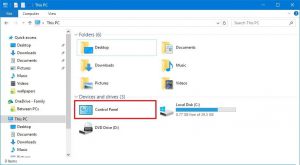
دوستان آموزش به پایان رسید و از طریق This PC می توانید به Control Panel ویندوز ۱۰ دسترسی داشته یاشید.
دوستان عزیز امیدوارم این آموزش مورد استفاده شما قرار گرفته باشد.ازاینکه با ما تا انتهای این آموزش همراه بودید صمیمانه متشکریم . با آرزوی موفقیت و سلامتی برای شما همراهان عزیز.
برای آموزش های بیشتر با ما همراه باشید.ما بهترین آموزش ها را در اختیار شما عزیزان قرار می دهیم.